So speichern Sie ein Dokument in einer neuen Datei
-
Wählen Sie "Sichern als“ aus dem Menü "Datei“.
Das Dialogfenster "Sichern als“ listet die Dateien und Ordner auf, die sich im aktuellen Ordner befinden. Das Dokument kann im aktuellen Ordner, einem Unterordner oder einem anderen angegebenen Ordner gespeichert werden.
Wenn Sie die Option "Zeilenumbruch an Fenster anpassen“ verwenden, enthält das Dialogfenster eine zusätzliche Auswahlmöglichkeit zur Handhabung von Zeilenenden. Ist "Zeilenumbruch an Fenster anpassen“ ausgeschaltet, fehlt diese Option im Dialogfenster. (Weitere Informationen finden Sie im Abschnitt Verwenden der Option "Zeilenumbruch an Fenster anpassen“).
Abbildung 12–2 Dialogfenster "Sichern als“
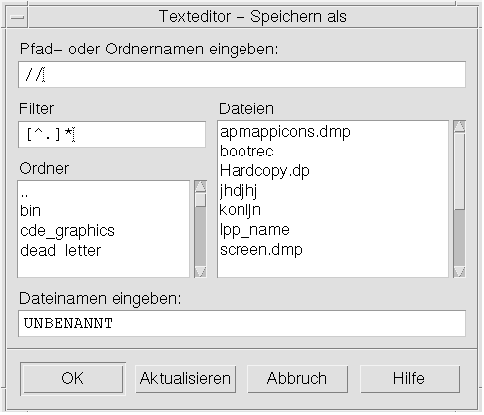
-
Optional: Wenn Sie die Datei nicht im aktuellen Ordner speichern möchten, wählen Sie einen Unterordner aus oder geben Sie einen anderen Ordner an.
-
Wählen Sie zum Speichern der Datei in einem Unterordner einen Unterordner in der Ordnerliste aus und drücken Sie die Eingabetaste.
-
Wählen Sie zum Speichern der Datei in einem anderen Ordner das Symbol .. (Höher) aus, um in einen Ordner zu wechseln oder seinen Pfadnamen in das Feld "Pfad- oder Ordnernamen eingeben“ einzugeben.
-
-
Geben Sie in das Feld "Dateinamen eingeben“ einen neuen Dateinamen ein.
-
Drücken Sie die Eingabetaste oder klicken Sie auf "OK“.
Hinweis –
Um ein Dokument auf eine bereits geladene Diskette zu speichern, wählen Sie /floppy/disketten_name über die Menütaste am Ende des Textfeldes aus und geben Sie einen Pfad- oder Ordnernamen ein. Geben Sie in das Textfeld "Dateinamen eingeben“ einen Namen für die Datei ein und klicken Sie auf "OK“.
- © 2010, Oracle Corporation and/or its affiliates
